Ativar Integração com Eduzz
Ao integrar sua conta Eduzz, você poderá centralizar na Guru as vendas por este checkout.
Para ativar a integração, você deve acessar a integração na Guru para obter as credenciais de produção e, em seguida, informá-las na Eduzz.
No momento, a Eduzz só permite a integração com a Guru para vendas feitas como produtor.
Nessa página:
Passo 1: Obter Chave Pública e Chave API
Passo 2: Configurar envio para a Guru
Passo 3: Configurar o Webhook na Eduzz
Antes de começar, você precisa:
Ter uma conta de produção ativa na Eduzz.
Ser usuário administrador ou ter permissão para realizar as ações a seguir.
Passo 1: Obter Chave Pública e Chave API
Neste passo, você deve acessar sua conta Eduzz para obter a chave pública e a chave API a serem informadas na Guru.
É necessário realizar esse passo para cada produto na Eduzz.
Etapas:
1 – Acesse sua conta Eduzz com usuário e senha.
2 – No menu lateral, clique em Avançado e, em seguida, API Key.
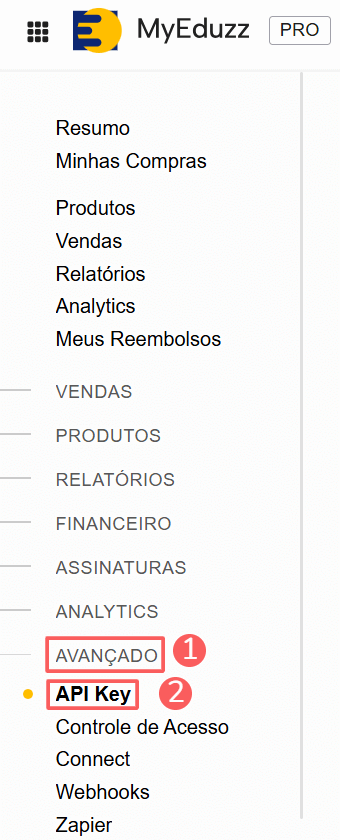
3 – Em API Eduzz, copie e armazene sua Public Key e API Key.
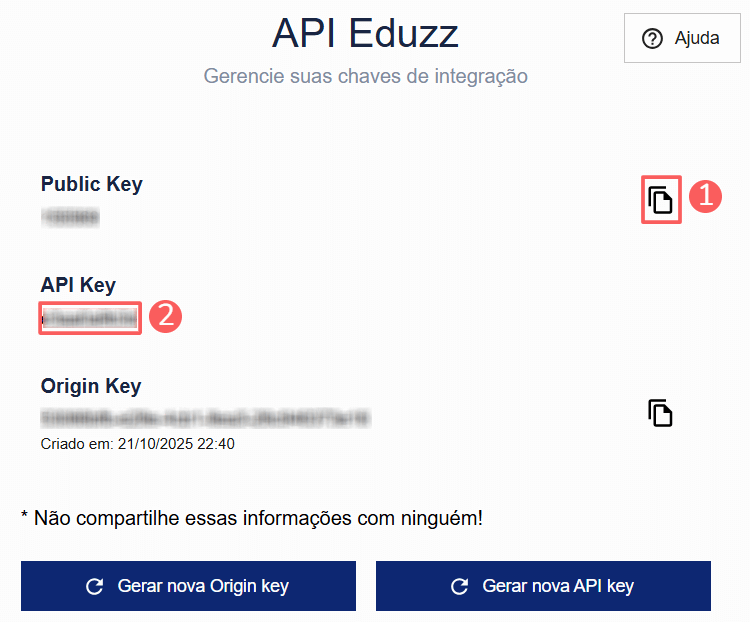
Passo 2: Configurar Envio para a Guru
Neste passo, você vai informar na Guru as credenciais obtidas na Eduzz para ativar a integração.
Etapas:
1 - Acesse o admin da Guru com seu usuário e senha.
2 - No menu lateral, acesse Configurações > Integrações > Checkout Externo > Eduzz.
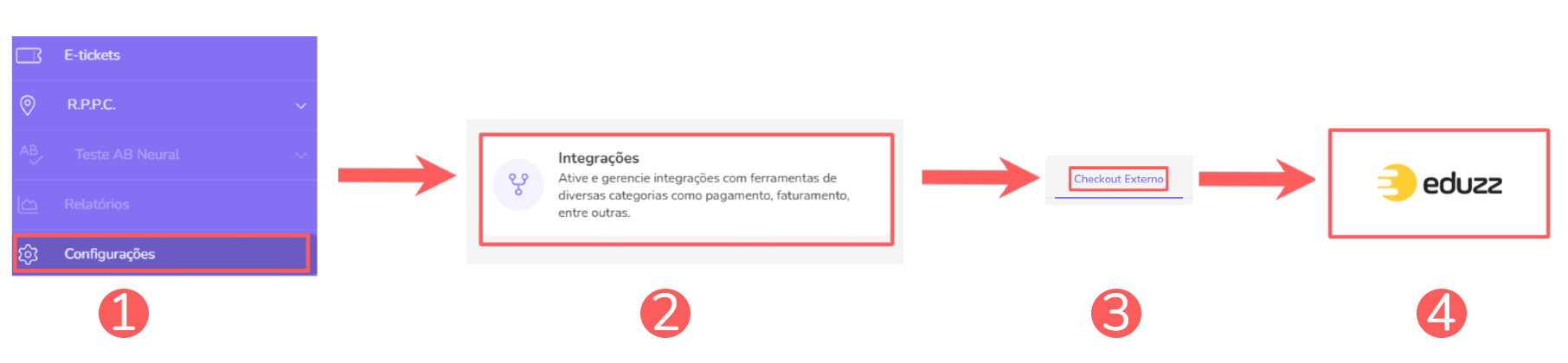
3 - Na aba Detalhe, informe:
Chave Pública: a chave pública obtida do passo 1 - item 3;
Chave API: a chave API - obtida do passo 1 - item 3;
Prazo de liberação para Saque: o prazo de liberação para saque desejado;
Ativo: mude o botão para a posição ligado.
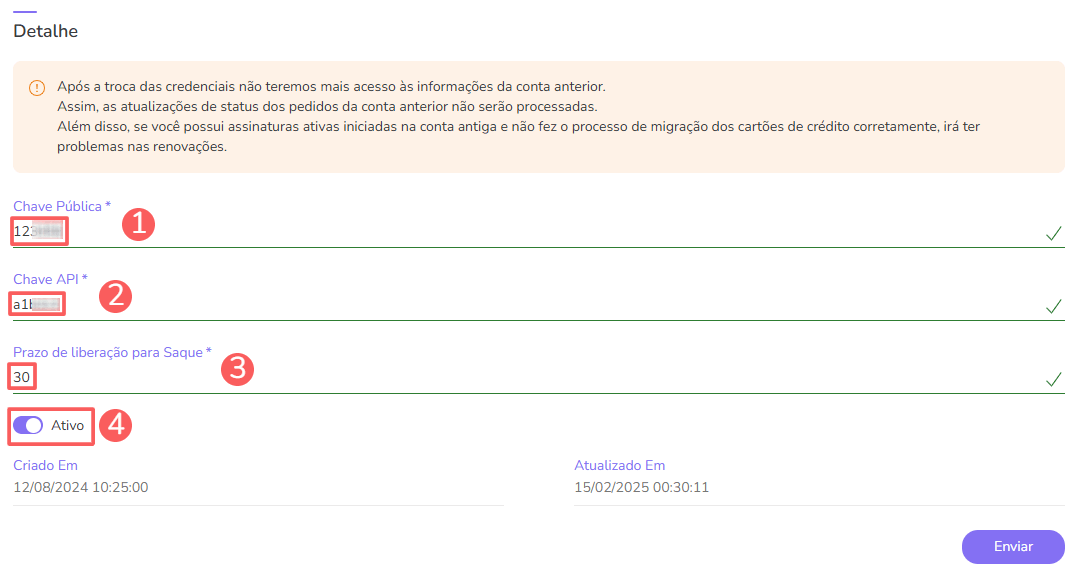

4 - Clique em Enviar. Para confirmar que a integração está ativa, você deve visualizar um aviso no canto superior direito.
Passo 3: Cadastrar o Webhook na Eduzz
Neste passo, você vai configurar o webhook (Connect) da Eduzz para integração com a Guru.
Cada venda enviada para a Guru irá descontar 1 crédito do seu saldo. Por isso, se não deseja receber todas as vendas, selecione apenas as que deseja enviar para a Guru.
Etapas:
1 - Acesse o admin da Guru com seu usuário e senha.
2 - No menu lateral, acesse Configurações > Integrações > Checkout Externo > Eduzz.
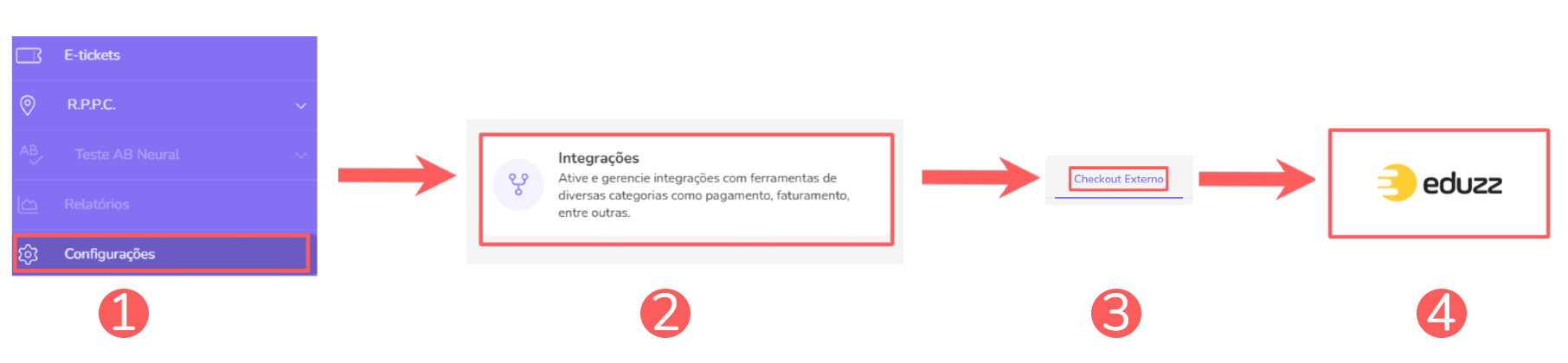
3 - Na aba Detalhe, copie e armazene a URL de Notificação criada após a ativação da integração.
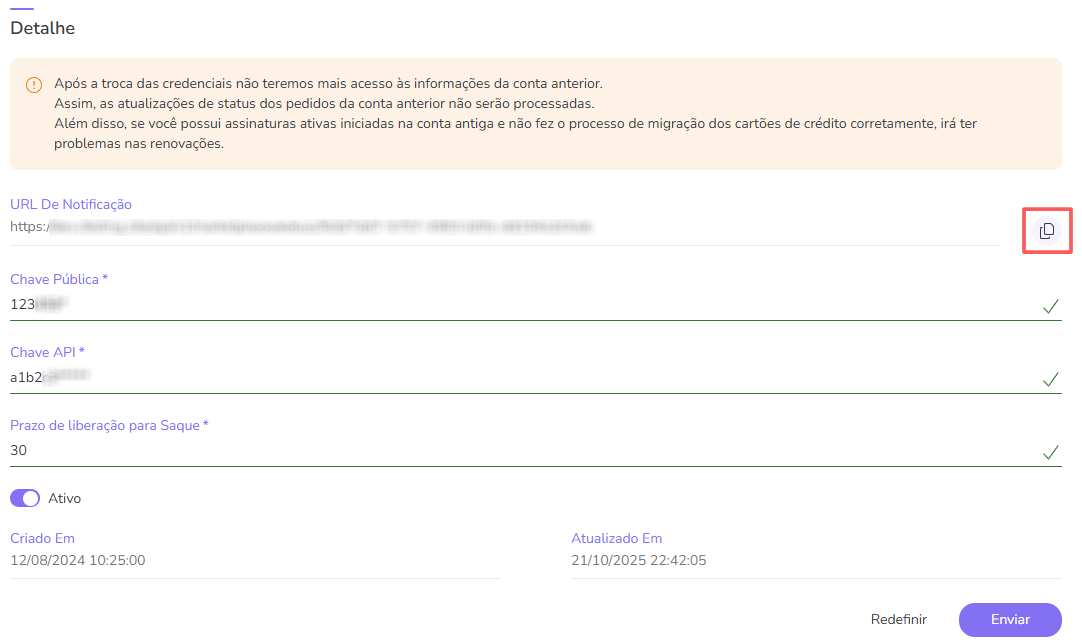
4 – Em seguida, acesse sua conta Eduzz com usuário e senha.
5 - Siga os passos do vídeo abaixo para saber como configurar o Connect da Eduzz:
https://www.youtube.com/watch?time_continue=4&v=Nwe7X8XBOtI&embeds_referring_euri=https%3A%2F%2Fdigitalmanagerguru.atlassian.net%2F&source_ve_path=Mjg2NjYPara testar a integração, realize uma compra de teste com um link de pagamento da Eduzz (use dados diferentes dos seus dados de proprietário da conta no Eduzz). Aguarde 15 minutos e verifique se a venda chegou à Guru, acessando suas Vendas. Caso a venda não apareça na Guru, repita os passos 1 e 2.
